Para crear nuestro siguiente proyecto (Alumnos) que contendrá diferentes atributos campos, de lo que se ha visto se seguirá los siguientes pasos.
1. Primero comenzamos con crear un proyecto, en este caso se llamará "Alumnos", en cmd ejecutamos el siguiente comando:
django-admin startproject nombre_proyecto
2. Creamos una aplicación "datos_per", con el siguiente comando:
django-admin startapp nombre_app
3. Ahora corremos el servidor, con el comando:
python manage.py runserver
Nos dará una dirección donde nos mostrará el sitio de nuestro proyecto, con la siguiente dirección http://127.0.0.1:8000/ .
Nos mostrará lo siguiente:
4. Al momento de correr el servidor por primera vez, se advierte que apliquemos una migración para que no de errores, para realizar una migración, utilizamos el comando:
python manage.py migrate
Si volvemos a correr el servidor, ya no mostrará que se realice migraciones.
Si vamos a la dirección http://127.0.0.1:8000/admin
Configurar base de datos
5. En Pycharm, en nuestro proyecto "Alumnos" tenemos los siguientes archivos.
Ya en la carpeta "Alumnos" vamos al archivo Alumnos/settings.py, en la linea de código apps se agrega una linea, corresponde a la app (datos_per), como se muestra a continuación:
En la linea de código para lenguaje se cambia de en-us por es-mx.
6. Crear modelo
Posteriormente se hace la base de datos en el archivo datos_per/models.py, se agrega el siguiente código:
# -*- coding: utf-8 -*-
from __future__ import unicode_literals
from django.db import models
# Create your models here.
class Datospersonales(models.Model):
Num_cont = models.CharField(max_length=10, primary_key=True)
Nombre = models.CharField(max_length=50)
Sexo = models.CharField(max_length=1)
Edad = models.IntegerField()
Fecha_nacimiento = models.DateField()
Carrera = models.CharField(max_length=30)
Telefono = models.CharField(max_length=12)
email = models.EmailField()
Domicilio = models.TextField()
7. Creamos las migraciones del modelo, ejecutamos el comando:
python manage.py makemigrations
python manage.py migrate
Para registrar nuestro modelo vamos a el archivo datos_per/admin.py, se agrega el siguiente código:
# -*- coding: utf-8 -*- from __future__ import unicode_literals from django.contrib import admin # Register your models here. from .models import Datospersonales admin.site.register(Datospersonales)
python manage.py createsuperuser
Ahora podemos ingresar por administrador. Corre de nuevo el servidor, ve al navegador y accede al URL http://127.0.0.1:8000/admin/ ingresa el nombre de usuario y el password.
Iniciamos sesión con éxito. Agrega más datos.
9. Podrás agregar registros por el sitio o también por el GUI de SQLite.
Por el sitio en datos_per, se muestra la base de datos que creamos y da opciones de Agregar como de Modificar, en este caso puedes agregar.
Para agregar mas datos a la tabla datos_per utilizando SQLiteManager, empezamos por localizar donde se encuentra guardada nuestra base de datos.
Vamos a Open Other.
En este caso la base de datos se encuentra en la carpeta Alumnos. Una vez seleccionada da click en db.sqlite3 y abrimos.
Si vas nuevamente a http://127.0.0.1:8000/admin/, podrás ver que ahora son más datos.























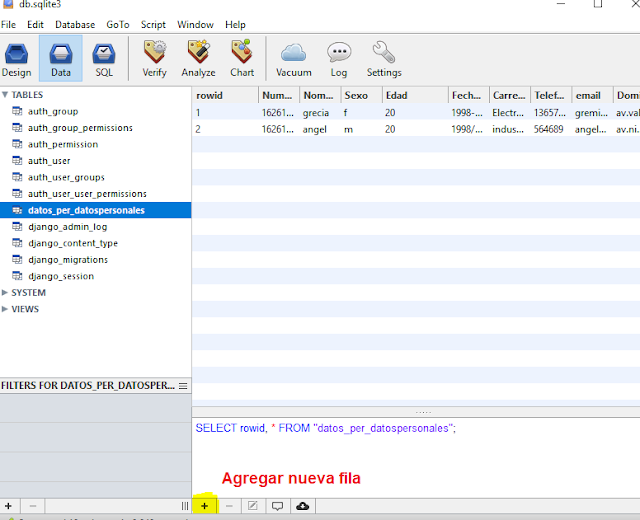






No hay comentarios:
Publicar un comentario